Ausführen des Beispiels „Die JMS MQRFH2-Komponente: Beibehalten von Headern“
In diesem Teil dieses Beispiels wird eine Nachricht in einer WebSphere-Warteschlange gespeichert. Der ESB übernimmt diese Nachricht und legt sie in einer ausgehenden WebSphere-Warteschlange ab. Dies zeigt, dass esb und Microsoft BizTalk RFH2-Header mit voller Genauigkeit beibehalten, während eine Nachricht durch BizTalk Server übertragen wird.
So führen Sie das Beispiel für die Headerkonservierung aus
Wenn die GlobalBank.ESB-Anwendung noch nicht ausgeführt wird, verwenden Sie die BizTalk-Verwaltungskonsole, um sie zu starten.
Führen Sie das IBM RfhUtil-Hilfsprogramm aus, und wählen Sie dann den Warteschlangen-Manager mit dem Namen ESB aus. JMS. Sample.QueueManager in der ersten Dropdownliste, um eine Verbindung mit diesem Warteschlangen-Manager herzustellen.
Wählen Sie in der zweiten Dropdownliste die Ausgehende Zielwarteschlange mit dem Namen ESB aus. JMS. BEISPIEL. SENDTOBIZTALK, wie in Abbildung 1 dargestellt.
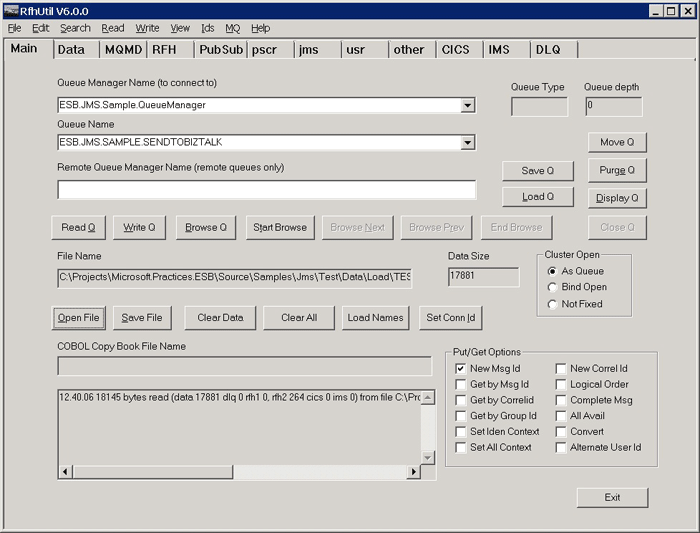
Abbildung 1
Herstellen einer Verbindung mit dem Warteschlangen-Manager und der ausgehenden Warteschlange in RfhUtil
Wenn die Dropdownliste keine Warteschlangen enthält, stellen Sie sicher, dass der Warteschlangen-Manager ausgeführt wird, indem Sie das WebSphere MQ Services-Element überprüfen, wie in Abbildung 2 dargestellt.
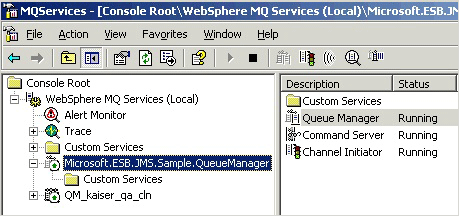
Abbildung 2
Überprüfen, ob der Warteschlangen-Manager im WebSphere Services-Element ausgeführt wird
Klicken Sie im Hilfsprogramm RfhUtil auf die Schaltfläche Datei lesen , und navigieren Sie zur Testmeldungsdatei TEST-000128. JMS befindet sich im Unterordner \Source\Samples\JMS\Test\Data\Load\. Diese Datei enthält einen Batch mit 128 Testmeldungen, aber das Hilfsprogramm lädt nur die erste.
Klicken Sie auf die Registerkarte RFH , und stellen Sie sicher, dass nur das Kontrollkästchen JMS aktiviert ist.
Klicken Sie auf die Registerkarte jms , und stellen Sie dann sicher, dass die ausgewählte Antwortwarteschlange ESB ist. JMS. BEISPIEL. DYNAMICQ1 und dass die ausgewählte Zielwarteschlange ESB ist. JMS. BEISPIEL. DYNAMICQ2.
Klicken Sie auf die Registerkarte Haupt , und klicken Sie dann auf die Schaltfläche Q schreiben , um die Nachricht in die Warteschlange zu schreiben.
Nach einer Verzögerung während der Ausführung der Anwendung wird die ESB-Ausgabemeldung im ESB angezeigt. JMS. BEISPIEL. DYNAMICQ1 und ESB. JMS. BEISPIEL. DYNAMICQ1 Warteschlangen. Öffnen Sie die WebSphere Queue-Explorer, und durchsuchen Sie die Warteschlangen, um dies zu bestätigen.
Zurück mit dem Hilfsprogramm RfhUtil, und stellen Sie eine Verbindung mit den Warteschlangen her, um die Nachrichten anzuzeigen. Klicken Sie auf die Registerkarten MQMD, RFH und jms , um zu überprüfen, ob die Eingabe- und Ausgabewerte für die Nachricht in der Zielwarteschlange unverändert sind und dass die Nachricht in der Antwortwarteschlange identisch ist, mit dem Unterschied, dass die Nachricht nicht als JMS-Standardnachricht, sondern als "sonstige" gekennzeichnet ist.